Создание видовых экранов на листах и управление ими
 Меню: Вид
Меню: Вид  Видовые
экраны
Видовые
экраны  1 ВЭкран, 2 ВЭкрана, 3 ВЭкрана, 4
ВЭкрана
1 ВЭкран, 2 ВЭкрана, 3 ВЭкрана, 4
ВЭкрана Ввод команды:свид
Ввод команды:свидУгловая точка видового экрана или [ВКЛ/ОТКЛ/Вписать/Тонирование/Блокировать/Объект/Многоугольный/Восстановить/Слой/2/3/4] <Вписать>: введите параметр или укажите точку
На вкладке "Лист" можно создать неограниченное количество видовых экранов, но одновременно активными могут быть не более 64 из них (см. MAXACTVP). Объекты пространства модели видны только на активных видовых экранах. Неактивные видовые экраны пусты. Для управления видимостью видовых экранов служат опции "Вкл" и "Откл".
Задание первого угла прямоугольного видового экрана.
Противоположный угол:
Включение (активизация) видового экрана. Объекты в пространстве модели становятся видимыми на включенном видовом экране. Системная переменная MAXACTVP определяет максимально возможное число одновременно включенных видовых экранов. Если видовых экранов в чертеже больше, чем указано в системной переменной MAXACTVP, то для просмотра одних видовых экранов придется отключать другие.
Выберите объекты: Выбрать один или несколько видовых экранов
Отключение (деактивизация) видового экрана. Объекты на отключенном видовом экране становятся невидимыми.
Выберите объекты: Выбрать один или несколько видовых экранов
Создание одного видового экрана, который заполняет собой весь лист до самых границ формата. Если режим разметки формата отключен, видовой экран заполняет собой весь экран монитора.
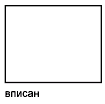
Параметры печати видовых экранов.
Режим печати для тонированного ВЭ? [Обычный/все визуальные стили/все наборы параметров тонирования]<Обычный>: Ввести опцию визуализации при печати
Печать видового экрана в том же виде, в котором он отображается на экране.
Печать изображение видового экрана с использованием заданного визуального стиля. Все визуальные стили, имеющиеся в чертеже, указываются в списке в виде опций независимо от их фактического использования.
Печать изображение видового экрана с использованием заданного набора параметров тонирования. Все наборы параметров тонирования указываются в списке в виде опций.
Выберите объекты: Выбрать один или несколько видовых экранов
Запрещение изменений коэффициента экранного увеличения видовых экранов при работе в пространстве модели.
Блокировка вида на видовом экране [Вкл/Откл]: Введите вкл или откл
Выберите объекты: Выбрать один или несколько видовых экранов
Преобразование замкнутой полилинии, круга, эллипса, сплайна или области в новый видовой экран. Выбираемая полилиния должна быть замкнутой и содержать по крайней мере три вершины. Она может иметь самопересечения и состоять из линейных и дуговых сегментов.
Выберите объект для подрезки видового экрана: Выбрать объект
Создание видового экрана, имеющего границу в виде многоугольника, по точкам. Подсказки, выдаваемые в командной строке, аналогичны запросам команды подрезки внешних ссылок, однако для задания границ многоугольных видовых экранов можно использовать дуги.
Начальная точка: Укажите точку
Следующая точка или [Дуга/Замкнуть/длИна/Отменить]: Указать точку или задать опцию
Добавление дугового сегмента для многоугольного видового экрана.
[Угол/Центр/Замкнуть/Направление/Отрезок/Радиус/Вторая точка/Отменить/Конечная точка дуги] <Конечная точка>: Задать опцию или нажать ENTER
Подробнее об опциях для создания дуговых сегментов см. параметр "Дуга" в описании команды ПЛИНИЯ.
Замыкание контура. Если нажать ENTER после задания не менее трех точек, контур замыкается автоматически.
Построение линейного сегмента по заданной длине под тем же углом, что и предыдущий сегмент. Если предыдущим сегментом был дуговой сегмент, то новый линейный сегмент строится касательно к предыдущему.
Удаление последнего дугового или линейного сегмента, построенного для границы многоугольного экрана.
Восстановление конфигураций видовых экранов, сохраненных командой ВЭКРАН.
Имя конфигурации видовых экранов или [?] <*АКТИВНЫЙ>: Ввести ?, указать имя или нажать ENTER
Первая угловая точка или [Вписать] <Вписать>: Указать точку или нажать ENTER
Задает положение и размер новых видовых экранов с помощью рамки выбора; видовые экраны располагаются внутри выбранной области.
Масштабирование видовых экранов так, чтобы они заполняли всю область чертежа.
Отмена переопределений свойства "Слой" для выбранного видового экрана и восстановление глобальных значений свойств слоев.
Восстановить глобальные свойства для переопределений свойств слоев видового экрана? [Да/Нет]: при вводе "Да" все переопределения свойства слоев будут отменены
Выберите видовые экраны: выберите один или несколько видовых экранов и нажмите клавишу ENTER
Заданная область разбивается по горизонтали или по вертикали на два равных по величине видовых экрана.
Расположение видовых экранов [Горизонтально/Вертикально] <Вертикально>: Ввести г или нажать ENTER
Первая угловая точка или [Вписать] <Вписать>: Указать точку или нажать ENTER
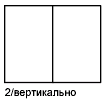
Задает положение и размер новых видовых экранов с помощью рамки выбора; видовые экраны располагаются внутри выбранной области.
Масштабирование видовых экранов так, чтобы они заполняли всю область чертежа.
Заданная область разбивается на три видовых экрана.
Расположение видовых экранов
[Горизонтально/Вертикально/Выше/Ниже/Левее/<Правее>: Задать опцию или нажать ENTER
Опции "Горизонтально" и "Вертикально" делят указанную область на три равные части. Другие опции разделяют область на три видовых экрана: один видовой экран большего размера и два - меньшего. Название остальных опций ("Выше", "Ниже", "Левее", "Правее") указывает, где располагается больший видовой экран.
Первая угловая точка или [Вписать] <Вписать>: Указать точку или нажать ENTER
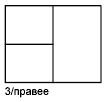
Задает положение и размер новых видовых экранов с помощью рамки выбора; видовые экраны располагаются внутри выбранной области.
Масштабирование видовых экранов так, чтобы они заполняли всю область чертежа.
Заданная область разбивается по горизонтали и по вертикали на четыре равных по величине видовых экрана.
Первая угловая точка или [Вписать] <Вписать>: Указать точку или нажать ENTER
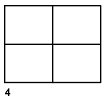
Задает положение и размер новых видовых экранов с помощью рамки выбора; видовые экраны располагаются внутри выбранной области.
Масштабирование видовых экранов так, чтобы они заполняли всю область чертежа.